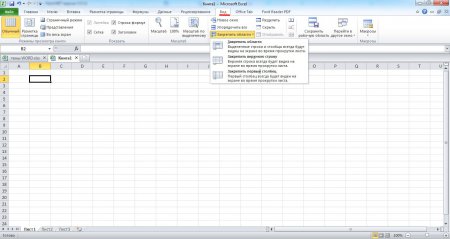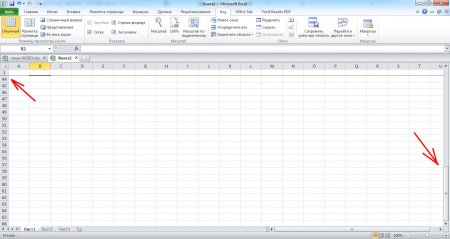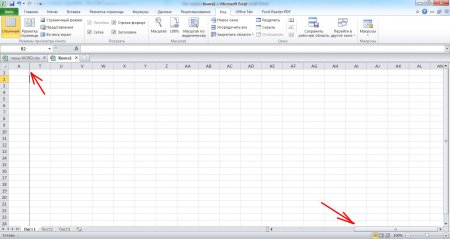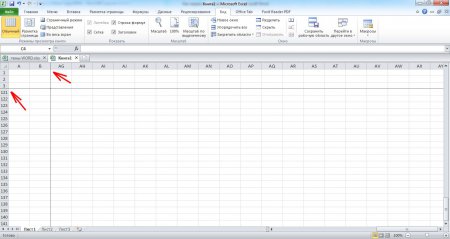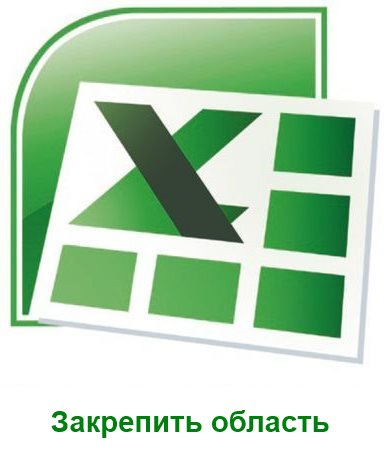
Программа Эксель используется не только для проведения расчетов, создания таблиц, построения графиков. Она также позволяет удобно просматривать большие таблицы, благодаря возможности закрепления шапки таблицы, которая всегда будет оставаться на месте при прокрутке таблицы. В этой статье мы рассмотрим, как закрепить область в Excel, что позволит закрепить не только верхние строки, но также столбцы слева или одновременно столбцы и строки.
Просматривая большие многостраничные таблицы очень сложно сориентироваться, когда не видно шапки таблицы. Закрепить область в Excel 2010 можно через меню вкладки «Вид». В секторе «Окно» есть пункт «Закрепить области», при нажатии на который нам предоставляется три варианта. Рассмотрим каждый из них более подробно.
Для начала рассмотрим, как закрепить верхнюю строку в Excel. Нам необходимо определить, сколько строк нам необходимо закрепить и установить курсор строкой ниже, т.е. если нужно закрепить шапку таблицы, необходимо выделить любую ячейку с данными прямо под шапкой, после чего применить пункт меню «Закрепить верхнюю строку». Теперь при прокрутке листа выделенная шапка таблицы всегда будет наверху.
Теперь рассмотрим, как закрепить первый столбец в Excel. В этом случае уже нет необходимости выделять необходимую ячейку, так как применив пункт «Закрепить первый столбец» в любом случае будет закреплен только первый столбец в Экселе.
Остался еще один пункт в меню, который позволит закрепить область в Excel гораздо большую, чем несколько строк вверху или первый столбец. Пункт «Закрепить области» позволяет закрепить сразу как несколько строк вверху, так и несколько столбцов слева. Перед его применением необходимо выделить ячейку, которая будет пересечением закрепляемых областей, т.е. строки сверху и столбцы слева от ячейки будут закреплены.
После закрепления любой области в меню появляется новый пункт «Снять закрепление областей», после применения которого все закрепленные области будут разблокированы.
Также статьи на сайте chajnikam.ru связанные с программой Excel:
Как в Excel округлить до целого?
Как ввести формулу в Excel?
Как добавить строку в таблицу Excel?
Как сделать выпадающий список в ячейке Excel?
— Регулярная проверка качества ссылок по более чем 100 показателям и ежедневный пересчет показателей качества проекта.
— Все известные форматы ссылок: арендные ссылки, вечные ссылки, публикации (упоминания, мнения, отзывы, статьи, пресс-релизы).
— SeoHammer покажет, где рост или падение, а также запросы, на которые нужно обратить внимание.
SeoHammer еще предоставляет технологию Буст, она ускоряет продвижение в десятки раз, а первые результаты появляются уже в течение первых 7 дней. Зарегистрироваться и Начать продвижение